Excel: как заменить несколько значений в ячейке
Вы можете использовать следующую формулу для замены нескольких значений в ячейке Excel:
= SUBSTITUTE ( SUBSTITUTE ( A1 , "oldtext1" , "newtext1" ) , "oldtext2" , "newtext2" )
Эта конкретная формула делает следующие замены в тексте ячейки A1 :
- старыйтекст1 заменяется новымтекст1
- старыйтекст2 заменяется новымтекст2
Обратите внимание, что в этом примере мы заменяем два значения в ячейке, но вы можете создать столько вложенных функций ПОДСТАВКИ , сколько захотите, заменяя столько значений, сколько захотите.
Следующий пример показывает, как использовать эту формулу на практике.
Пример: замена нескольких значений в ячейке в Excel
Допустим, у нас есть следующий набор данных в Excel, содержащий информацию о различных баскетболистах:
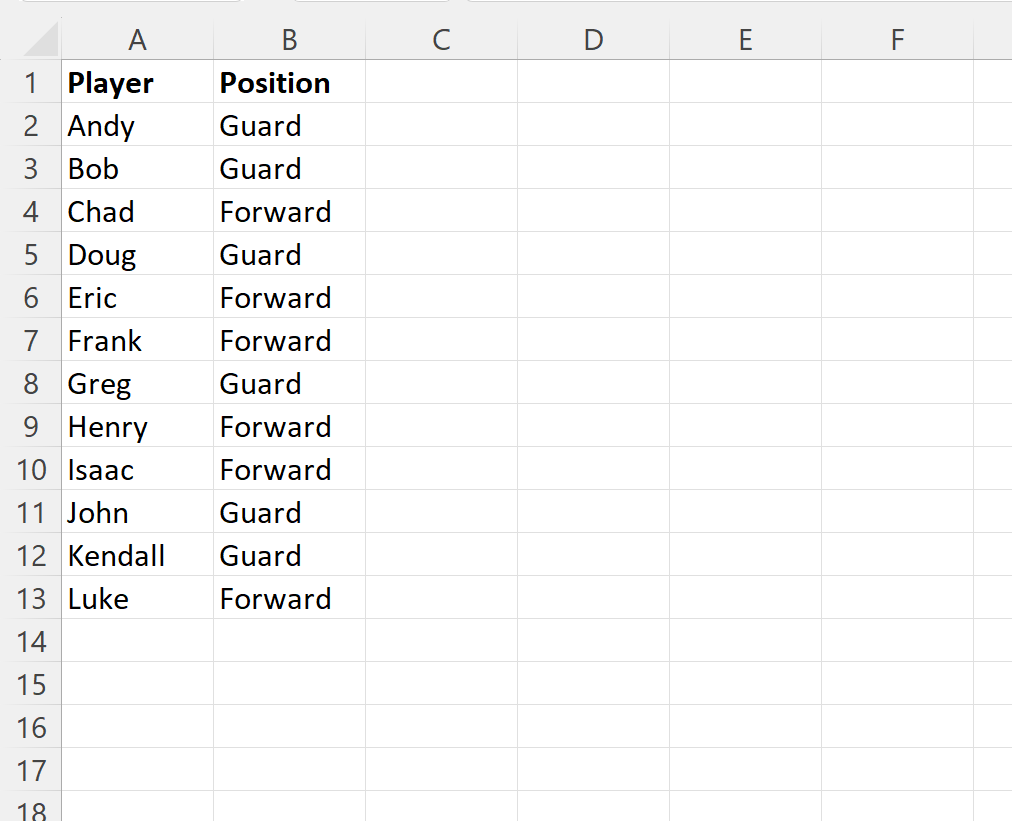
Мы можем использовать следующую формулу, чтобы заменить «Страж» на «Бог». и «Вперед» с «Fd». для каждого значения в столбце «Позиция» :
=SUBSTITUTE(SUBSTITUTE( B2 , "Guard" , "Gd." ), "Forward" , "Fd." )
Мы введем эту формулу в ячейку C2 , затем щелкните и перетащим ее в каждую оставшуюся ячейку столбца C:
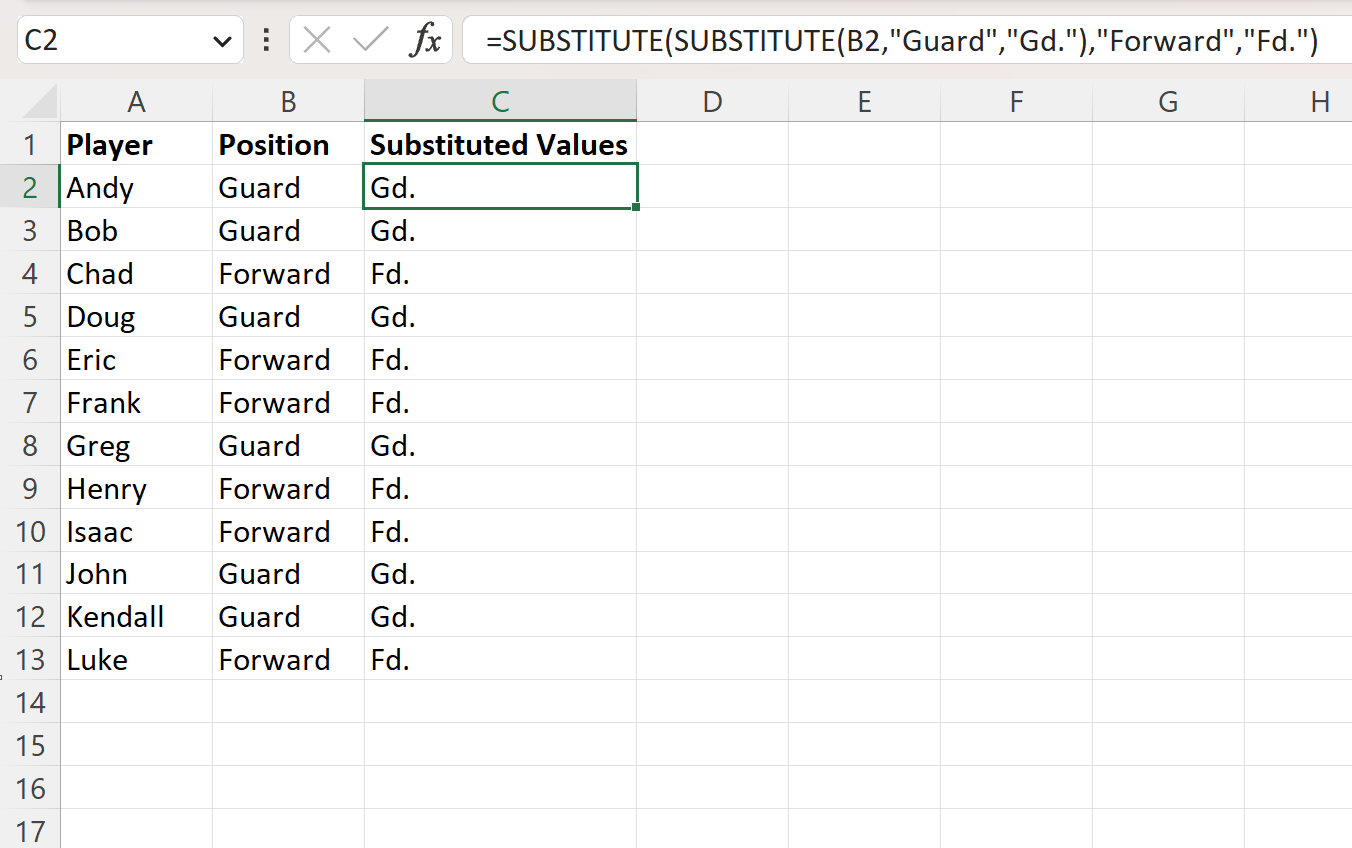
Обратите внимание, что в каждой ячейке столбца А сделаны следующие замены:
- Строка «Страж» заменена на «Б-г».
- Строка «Вперед» заменена на Fd.
Примечание . Если ни одна из строк формулы не найдена в искомом тексте, формула просто вернет исходный текст без каких-либо замен.
Дополнительные ресурсы
В следующих руководствах объясняется, как выполнять другие распространенные задачи в Excel:
Как извлечь текст между двумя символами в Excel
Как посчитать строки с текстом в Excel
Как рассчитать сумму, если ячейка содержит частичный текст в Excel